Se stai cercando un pannello di controllo potente, intuitivo e gratuito per gestire il tuo server Linux, Hestia Control Panel (HestiaCP) è la scelta perfetta. In questo articolo ti forniremo una panoramica completa su come installare, configurare e utilizzare HestiaCP per creare e gestire siti Web, in particolare con lo scopo di configurare e installare WordPress.

Contenuto articolo
1. Cos'è Hestia Control Panel?
Hestia Control Panel è un pannello di controllo open-source progettato per semplificare la gestione dei server Web basati su Linux. Fornisce un'interfaccia utente intuitiva e una vasta gamma di funzionalità che consentono agli amministratori di configurare e monitorare facilmente il proprio server. HestiaCP supporta diverse distribuzioni Linux, tra cui Ubuntu, Debian e CentOS.
1.1 Vantaggi di Hestia Control Panel
Hestia Control Panel offre numerosi vantaggi che lo rendono una scelta ideale per gli amministratori di server Web:
- Installazione semplice e veloce
- Interfaccia utente intuitiva e facile da usare
- Ampia gamma di funzionalità per la gestione del server
- Supporto per diverse distribuzioni Linux
- Aggiornamenti regolari e sicurezza avanzata
- Assistenza e documentazione completa
2. Installazione di Hestia Control Panel
Per iniziare, segui i passaggi di seguito per installare Hestia Control Panel sul tuo server:
- Accedi al tuo server Linux tramite SSH utilizzando le tue credenziali di accesso amministrativo.
- Assicurati di avere i privilegi di root o di un utente con accesso sudo.
- Aggiorna i pacchetti del sistema eseguendo il seguente comando:
sudo apt update
- Installa il software Hestia Control Panel eseguendo il seguente comando:
wget https://raw.githubusercontent.com/hestiacp/hestiacp/release/install/hst-install.sh sudo bash hst-install.sh
- Segui le istruzioni visualizzate sullo schermo per completare l'installazione.
- Una volta completata l'installazione puoi accedere all'interfaccia di amministrazione di HestiaCP utilizzando il tuo browser preferito e accedendo all'indirizzo
https://indirizzo_ip_server:8083. Assicurati di sostituire "indirizzo_ip_server" con l'indirizzo IP del tuo server.
3. Configurazione di Hestia Control Panel
Dopo aver installato Hestia Control Panel è importante configurarlo correttamente per il tuo ambiente di hosting. Di seguito sono riportate alcune delle configurazioni di base che dovresti prendere in considerazione:
3.1 Configurazione iniziale
- Durante la configurazione iniziale di HestiaCP verrà richiesto di fornire alcune informazioni di base, come il nome del tuo server, l'indirizzo email dell'amministratore e la password di accesso. Assicurati di fornire informazioni accurate e di scegliere una password sicura.
- Puoi anche configurare le impostazioni di rete come l'indirizzo IP predefinito per il server e il nome del dominio predefinito. Queste impostazioni possono essere modificate successivamente se necessario.
3.2 Configurazione del server Web
HestiaCP offre un'interfaccia semplice e intuitiva per la configurazione del server Web. Puoi facilmente gestire domini, sottodomini, certificati SSL e impostazioni di sicurezza. Di seguito sono riportate alcune delle principali funzionalità offerte da HestiaCP per la configurazione del server Web:
- Aggiunta di domini: Puoi facilmente aggiungere domini al tuo server utilizzando l'opzione "Aggiungi dominio" nell'interfaccia di amministrazione. Assicurati di impostare correttamente i record DNS per il tuo dominio per indirizzare il traffico correttamente al tuo server.
- Gestione dei certificati SSL: HestiaCP supporta la gestione dei certificati SSL tramite Let's Encrypt. Puoi generare e installare facilmente certificati SSL gratuiti per i tuoi domini e garantire una connessione sicura.
- Configurazione di regole di sicurezza: Puoi configurare regole di firewall e impostare restrizioni di accesso per proteggere il tuo server da attacchi esterni. HestiaCP offre un'interfaccia semplice per configurare regole di sicurezza personalizzate.
3.3 Installazione di WordPress su Hestia Control Panel
Una delle caratteristiche di Hestia Control Panel è la facilità di installazione e gestione di WordPress. Di seguito sono riportati i passaggi per installare WordPress sul tuo server utilizzando HestiaCP:
- Accedi all'interfaccia di amministrazione di HestiaCP utilizzando il tuo browser preferito.
- Naviga nel menu a sinistra e seleziona "Web" e poi "Aggiungi dominio".
- Inserisci il nome di dominio desiderato e scegli la cartella di destinazione per il tuo sito WordPress.
- Fai clic su "Aggiungi" per creare il dominio.
- Torna alla pagina principale di HestiaCP e fai clic su "WordPress" nel menu a sinistra.
- Seleziona il dominio appena creato e fai clic su "Installa WordPress".
- Fornisci le informazioni richieste, come il nome utente, la password e l'indirizzo email per l'amministratore di WordPress.
- Fai clic su "Installa" per avviare l'installazione di WordPress.
Una volta completata l'installazione, puoi accedere al tuo sito WordPress utilizzando l'URL del dominio che hai configurato. Puoi anche gestire il tuo sito WordPress tramite l'interfaccia di amministrazione di WordPress, che è accessibile tramite il menu di HestiaCP.
4. Domande frequenti (FAQs)
Domanda 1: Posso utilizzare Hestia Control Panel con altre applicazioni oltre a WordPress?
Risposta: Sì, Hestia Control Panel supporta una vasta gamma di applicazioni Web, tra cui WordPress, Joomla, Drupal e molte altre. Puoi facilmente installare e gestire queste applicazioni tramite l'interfaccia di amministrazione di HestiaCP.
Domanda 2: Posso migrare i miei siti esistenti su Hestia Control Panel?
Risposta: Sì, puoi migrare i tuoi siti esistenti su HestiaCP. Puoi utilizzare strumenti di migrazione come Duplicator o eseguire manualmente il backup dei tuoi siti e ripristinarli sul server HestiaCP. Assicurati di seguire le istruzioni appropriate per garantire una migrazione corretta e senza problemi.
Domanda 3: Hestia Control Panel è sicuro?
Risposta: Sì, HestiaCP offre funzionalità avanzate di sicurezza per proteggere il tuo server. Puoi configurare regole di firewall, abilitare l'autenticazione a due fattori e gestire certificati SSL per garantire una connessione sicura. Inoltre, HestiaCP offre regolari aggiornamenti per garantire la sicurezza del tuo ambiente di hosting.
Domanda 4: Quali sono i requisiti di sistema per Hestia Control Panel?
Risposta: Hestia Control Panel richiede un server Linux con almeno 1 GB di RAM, 1 CPU e 10 GB di spazio su disco. È compatibile con diverse distribuzioni Linux, tra cui Ubuntu, Debian e CentOS.
5. Conclusioni
In questa guida, hai imparato come impostare un server Web utilizzando Hestia Control Panel. Abbiamo esplorato l'installazione di HestiaCP, la configurazione di base del server Web e l'installazione di WordPress su HestiaCP. Hestia Control Panel offre un'interfaccia intuitiva e potente per la gestione del tuo server, rendendo la creazione e la gestione di siti Web, in particolare con WordPress, un processo semplice e accessibile.
Sfruttando le funzionalità di HestiaCP, puoi ottenere un ambiente di hosting affidabile e sicuro per i tuoi progetti online. Non esitare a esplorare ulteriormente le funzionalità offerte da Hestia Control Panel e a sfruttarne appieno il potenziale.
Ricorda di seguire le best practice di sicurezza e di mantenere il tuo server e le tue applicazioni sempre aggiornate. Con Hestia Control Panel, hai tutto il necessario per creare e gestire siti Web di successo. Buon lavoro!

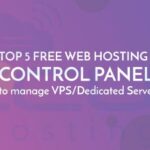


Lascia un commento